Cum să urmăriți computerele după IP-ul lor
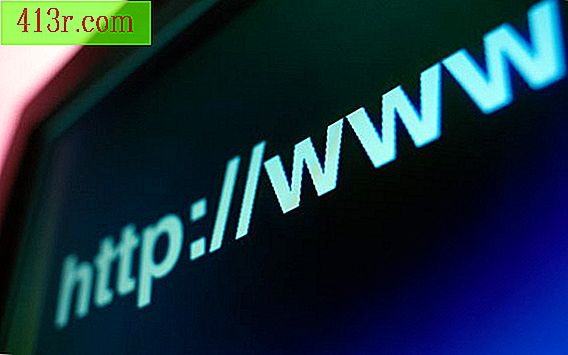
Urmăriți o IP utilizând un PC
Pasul 1
Faceți clic pe butonul Windows din colțul din stânga jos al ecranului.
Pasul 2
Introduceți "cmd" sau "Command" în cele patru "Căutați programe și fișiere".
Pasul 3
Apăsați tasta "Enter" de pe tastatură sau faceți clic pe lupă din partea dreaptă a casetei de text. Se deschide o fereastră de comandă.
Pasul 4
Scrieți "netstat -n" inclusiv spațiul dintre "t" și "-n" în caseta de text a liniei de comandă. Apăsați tasta "Enter". Va apărea o listă a conexiunilor dvs. ISP și IP.
Pasul 5
Găsiți coloana "Adresa locală" din listă. Linia numerică din această coloană este adresa dvs. IP. Dacă ați utilizat computerul în mai multe locuri, aici vor fi mai multe linii de adrese IP.
Pasul 6
Uitați-vă la coloana "Adresa străină". Numerele afișate în această coloană indică adresa IP a persoanelor sau site-urilor la care sunteți conectat (ă).
Pasul 7
Copiați adresa IP pe care doriți să o accesați cu crawlere. Căutați online un serviciu gratuit de localizare a adreselor IP
Pasul 8
Lipiți adresa IP pe care ați copiat-o în caseta de text a căutării site-ului. Apăsați butonul de lângă caseta de text. Adresa fizică a adresei IP urmărite va fi afișată într-un moment.
Pasul 9
Închideți ferestrele cu lista de adrese IP și fereastra cu linia de comandă pentru a reveni pe desktop.
Urmăriți o IP utilizând un Macintosh
Pasul 1
Faceți clic pe o zonă goală de pe desktop pentru a deschide meniul aplicației.
Pasul 2
Localizați folderul "Utilities" și alegeți opțiunea "Terminal" pentru a deschide o fereastră terminal. Aveți nevoie de aceasta pentru a introduce comenzile care nu apar în meniul Mac.
Pasul 3
Scrieți "ifconfig" în câmpul text al ferestrei terminale. Apăsați tasta "Return" de pe tastatură. În rezultat, vor exista linii de text care includ "inet -.-.- .- netmask 0xffffff00 broadcast abcd" "-.-.- .-" scris în fraza anterioară denotă "numbers". Găsiți o linie de text care spune "inet 127.0.0.1 netmask 0xff000000". Această adresă IP, 127.0.0.1, va fi întotdeauna prezentă de la numărul de interfață cu loopback. Toate celelalte linii de text sunt adresele IP pe care le-ați vizitat sau cele care v-au contactat pe Internet.
Pasul 4
Copiați adresa IP din listă. Căutați un site de căutare IP gratuit.
Pasul 5
Lipiți adresa IP pe care ați copiat-o în câmpul de căutare al site-ului Web.
Pasul 6
Faceți clic pe butonul corespunzător de lângă câmpul de căutare. Se va afișa adresa fizică a computerului care utilizează adresa IP.
Pasul 7
Accesați bara de meniuri din partea de sus a ferestrei terminale când ați terminat. Faceți clic pe opțiunea "Terminal" și selectați "Închidere" pentru a ieși din meniul aplicației.






